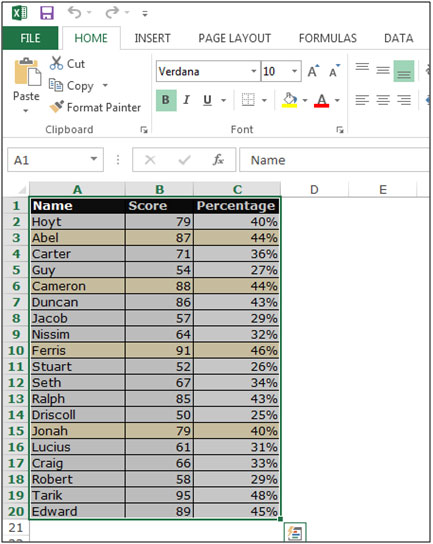Выбор всех Листовые ячеек в Microsoft Excel 2010
В этой статье мы узнаем, как выбрать все ячейки листа в Microsoft Excel 2010.
Мы всегда используем клавишу со стрелкой вверх или клавишу со стрелкой вниз или прокрутку мыши для перехода к концу или началу в диапазоне Microsoft Excel 2010 на листе. Это полезно, когда в Excel есть небольшой диапазон, который может составлять от A1 до A10. Легко использовать клавишу со стрелкой вверх или клавишу со стрелкой вниз, когда мы хотим выбрать все данные, а не конкретную ячейку или определенный диапазон и столбец.
Давайте рассмотрим пример, чтобы понять, как можно выделить все ячейки листа.
У нас есть данные в диапазоне A1: C20, в которых столбец A содержит имя, столбец B содержит баллы, а столбец C содержит проценты. Теперь мы хотим выбрать все ячейки листа.
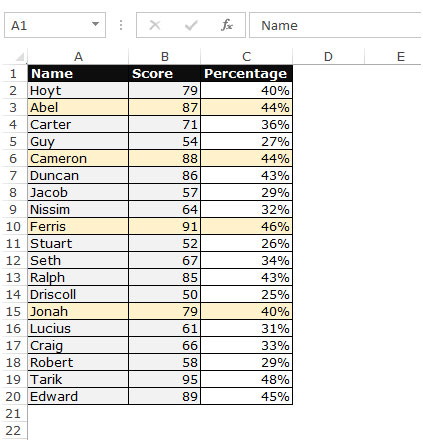
Чтобы выбрать все ячейки листа, выполните следующие действия: —
-
Поместите указатель мыши в первую ячейку A1.
-
Нажмите клавишу Ctrl + A на клавиатуре.
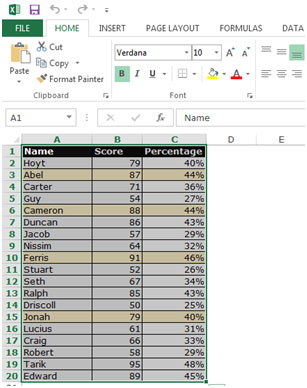
-
Будут выбраны все данные.
-
Чтобы выделить все ячейки на листе, нажмите Ctrl + A + A на клавиатуре.
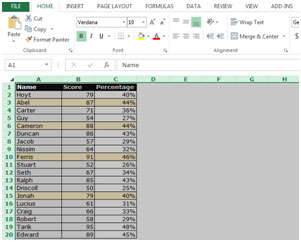
Другой способ выбрать данные — нажать Ctrl + Shift + * на клавиатуре.
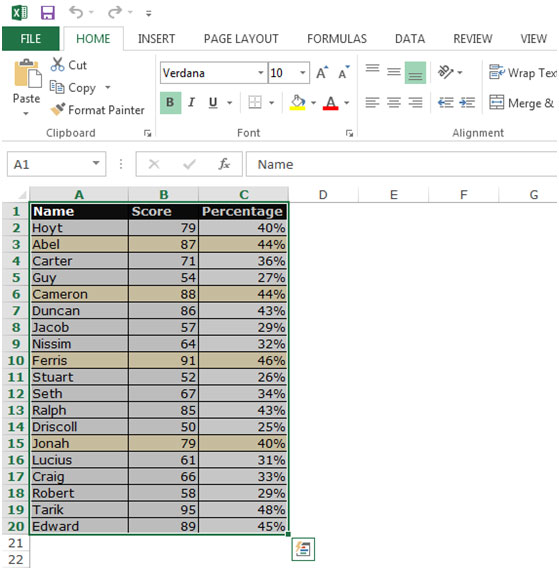
-
Нажмите клавишу Ctrl + G, появится диалоговое окно «Перейти».
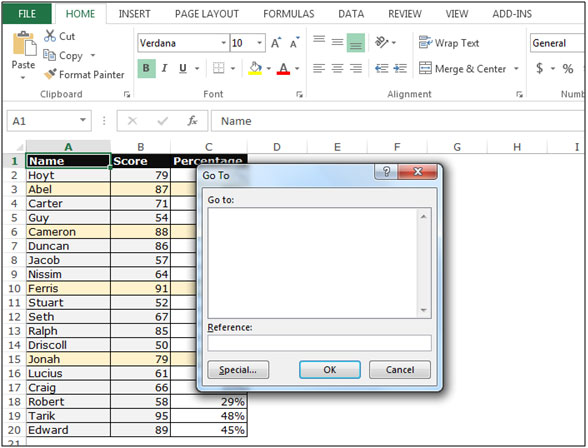
-
Щелкните Special.
-
Перейти к специальному диалоговому окну появится.

-
Щелкните Текущий регион, а затем щелкните ОК.
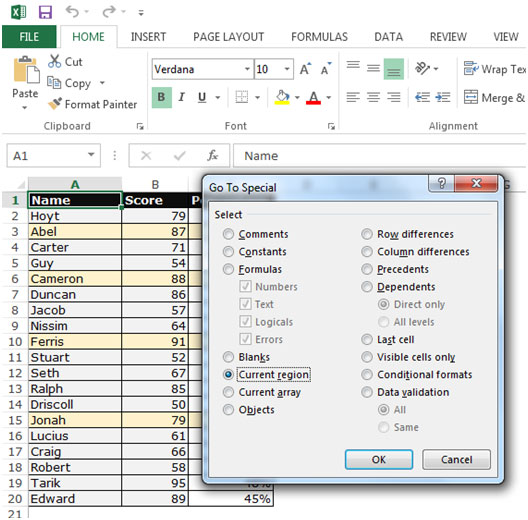
-
Данные будут выбраны.